DIY TRAVEL MAP
see step-by-step video tutorialsMaterials to Buy
Choose Cartridges by Brand




How to DIY Your Own Stickers
Schritt 1: Designen und Drucken

Erstellen Sie Ihre gewünschten Designs am Computer. Nutzen Sie Plattformen wie Canva, Crello oder Adobe Spark, um Ihre Karten und Reisebilder zu gestalten. Drucken Sie die Karte auf das Ölmalpapier und die Reisebilder auf das Klebepapier.
Schritt 2: Ausschneiden und Aufkleben

Schneiden Sie die gedruckten Designs aus. Markieren Sie die Reisebilder und kleben Sie sie mit Pfeilen oder Flaggen auf die entsprechenden Orte der Karte. Bringen Sie alle Elemente auf der Acrylplatte an.
Schritt 3: Fertigstellen

Ihr personalisiertes Reise-Souvenir ist nun bereit, aufgehängt oder aufgestellt zu werden!
What To Expect From The
Kamo Creative Studio
Lerne durch Schritt-für-Schritt-Anleitungsvideos, ein DIY-Projekt selbstständig zu meistern.
Erhalte hochwertige DIY-Werkzeuge und Materialien von Kamo.
Lasse dich während des DIY-Prozesses inspirieren, kultiviere deine künstlerischen Fähigkeiten, stärke dein Gefühl der Erfüllung und vertiefe menschliche Bindungen.
Tritt unserem Kreativstudio bei und teile die Freude an der Kunst mit anderen.
Blog Posts

So drucken Sie hochwertige Fotos

Das Drucken hochwertiger Fotos erfordert mehrere wichtige Schritte und Überlegungen, um das bestmögliche Ergebnis zu erzielen. Hier ist eine Anleitung, die Ihnen dabei hilft, qualitativ hochwertige Fotodrucke zu erzielen:
Verwenden Sie ein hochauflösendes Bild: Stellen Sie sicher, dass Ihr Foto eine hohe Auflösung hat. Ideal zum Drucken ist eine Auflösung von 300 Punkten pro Zoll (DPI). Je höher die Auflösung, desto schärfer und klarer wird der Druck.
Korrekte Fotobearbeitung: Bearbeiten Sie Ihr Foto hinsichtlich Farbkorrektur, Helligkeit, Kontrast und anderen Verbesserungen. Achten Sie darauf, nicht zu viel zu bearbeiten, da dies zu einem Qualitätsverlust führen kann.
Wählen Sie den richtigen Drucker: Verwenden Sie einen hochwertigen Drucker, der für den Fotodruck konzipiert ist. Für hochwertige Fotodrucke werden im Allgemeinen Tintenstrahldrucker bevorzugt.
Wählen Sie das richtige Papier: Wählen Sie hochwertiges Fotopapier, das mit Ihrem Drucker kompatibel ist. Glänzend, seidenmatt und matt sind gängige Oberflächen, die jeweils ein anderes Erscheinungsbild und eine andere Haptik bieten.
Verwenden Sie hochwertige Tinte: Wenn Sie zu Hause drucken, stellen Sie sicher, dass Sie hochwertige Tinte verwenden, die mit Ihrem Drucker kompatibel ist. Die Qualität der Tinte hat großen Einfluss auf die Endausgabe.
Druckeinstellungen: Passen Sie Ihre Druckereinstellungen für höchste Qualität an. Dies bedeutet normalerweise, dass Sie in den Druckereinstellungen die Option „Foto“ oder „Beste Qualität“ auswählen.
Kalibrieren Sie Ihren Monitor und Drucker: Für eine möglichst genaue Farbwiedergabe kalibrieren Sie Ihren Monitor und Drucker. Dadurch wird sichergestellt, dass die Farben, die Sie auf dem Bildschirm sehen, mit dem Druck übereinstimmen.
Ziehen Sie professionelle Druckdienste in Betracht: Um die besten Ergebnisse zu erzielen, insbesondere bei großen Ausdrucken oder wichtigen Fotos, sollten Sie die Nutzung eines professionellen Druckdienstes in Betracht ziehen. Sie verfügen über High-End-Drucker und Fachwissen im Fotodruck.
Richtige Handhabung und Lagerung: Behandeln Sie die gedruckten Fotos vorsichtig, insbesondere wenn sie noch trocknen. Bewahren Sie sie in einem Fotoalbum auf oder rahmen Sie sie hinter Glas ein, um sie vor Staub, Fingerabdrücken und Lichtschäden zu schützen.
Regelmäßige Wartung: Wenn Sie Ihren eigenen Drucker verwenden, ist regelmäßige Wartung von entscheidender Bedeutung. Reinigen Sie die Druckköpfe und richten Sie den Drucker regelmäßig aus, um eine gleichbleibende Qualität zu gewährleisten.
Denken Sie daran, dass die Gesamtqualität eines gedruckten Fotos vom schwächsten Glied im Druckprozess abhängt. Für das beste Ergebnis ist es daher entscheidend, jedem Schritt Aufmerksamkeit zu schenken.

Was ist ein Drucker-Firmware-Update und wie geht man damit um?
Einführung
Wenn Sie diesen Artikel lesen, sind Sie wahrscheinlich verwirrt über HP-Drucker-Firmware-Updates. Als Druckerbesitzer sind Sie sich wahrscheinlich der Firmware-Updates und der Konsequenzen bewusst, die sie haben können (besonders wenn Sie kompatible Tintenpatronen verwenden). Dieser Artikel wird versuchen, Ihnen bei der Lösung des Problems zu helfen. Also los geht's!

Was ist ein Drucker-Firmware-Update
Firmware-Updates sind softwarebezogene Aktualisierungen, die die Funktionalität des Druckers betreffen. Die Druckerindustrie veröffentlicht regelmäßig neue Versionen der Drucker-Firmware, um Fehler zu beheben, die Funktionalität zu verbessern oder Anwendungen zu aktualisieren. Die meisten Firmware-Updates für HP-Drucker bringen jedoch keine wesentlichen Verbesserungen für die Funktionalität des Druckers. Aber Druckerhersteller sind bestrebt, hin und wieder neue Firmware-Versionen zu veröffentlichen. Warum? Einer der wichtigsten Gründe ist, dass Drucker-Firmware-Updates nicht-HP-Tintenpatronen blockieren, wodurch Benutzer gezwungen werden, teure originale HP-Tintenpatronen zu kaufen. Fehlermeldungen wie "Nicht-HP-Chip erkannt" und "Provisioning-Speicherfehler" werden durch Drucker-Firmware-Updates verursacht. Aber die gute Nachricht ist, dass Kamos Patronenchips für diese Modelle jetzt mit der neuesten Firmware-Version kompatibel sind.
Wie ein Firmware-Update kompatible Patronen stoppt
Ihr Drucker und die Tintenpatronen müssen miteinander kommunizieren, um erkannt zu werden und richtig zu drucken. Wenn ein Druckerhersteller ein Firmware-Update herausbringt, das nicht mit einem bestimmten Satz kompatibler Patronen übereinstimmt, geht die Kommunikationslinie verloren. Die neue Drucker-Firmware kann nicht mit den Patronen kommunizieren und der Drucker funktioniert nicht mehr. Wenn dies passiert, sehen die meisten Verbraucher eine "Patronenproblem"-Nachricht auf ihrem Display, was bedeutet, dass ihr Drucker kompatible Patronen nicht mehr erkennt.
Wie man verhindert, dass Firmware-Updates kompatible Patronen blockieren
Sollten wir also unsere Drucker-Firmware aktualisieren? Unser Rat lautet NEIN! Dieser Blog wird Ihnen Schritt für Schritt beibringen, wie man HP-Drucker-Firmware-Updates ausschaltet.
- Durch schnelle Änderung der Druckereinstellungen können Sie jederzeit mit kompatiblen Tintenpatronen drucken. Dies ist der beste Weg, um zu verhindern, dass ein Firmware-Update Ihren Drucker stoppt, und das funktioniert für fast alle beliebten Druckermarken! Alles, was Sie tun müssen, ist, automatische Druckerupdates auszuschalten. Dies wird dazu beitragen, dass Ihr Drucker reibungslos mit jeder kompatiblen Tintenpatrone läuft.
- Kaufen Sie kompatible Patronen mit der neuesten Chipversion. Bei Kamo konzentrieren wir uns strikt auf neue Drucker-Firmware-Updates, um Ihnen die neueste Version des Chips zu bieten. Alle Kamo-Kunden, die von dem Update betroffen sind, erhalten kostenlos neue Patronen, sob ald sie verfügbar sind.
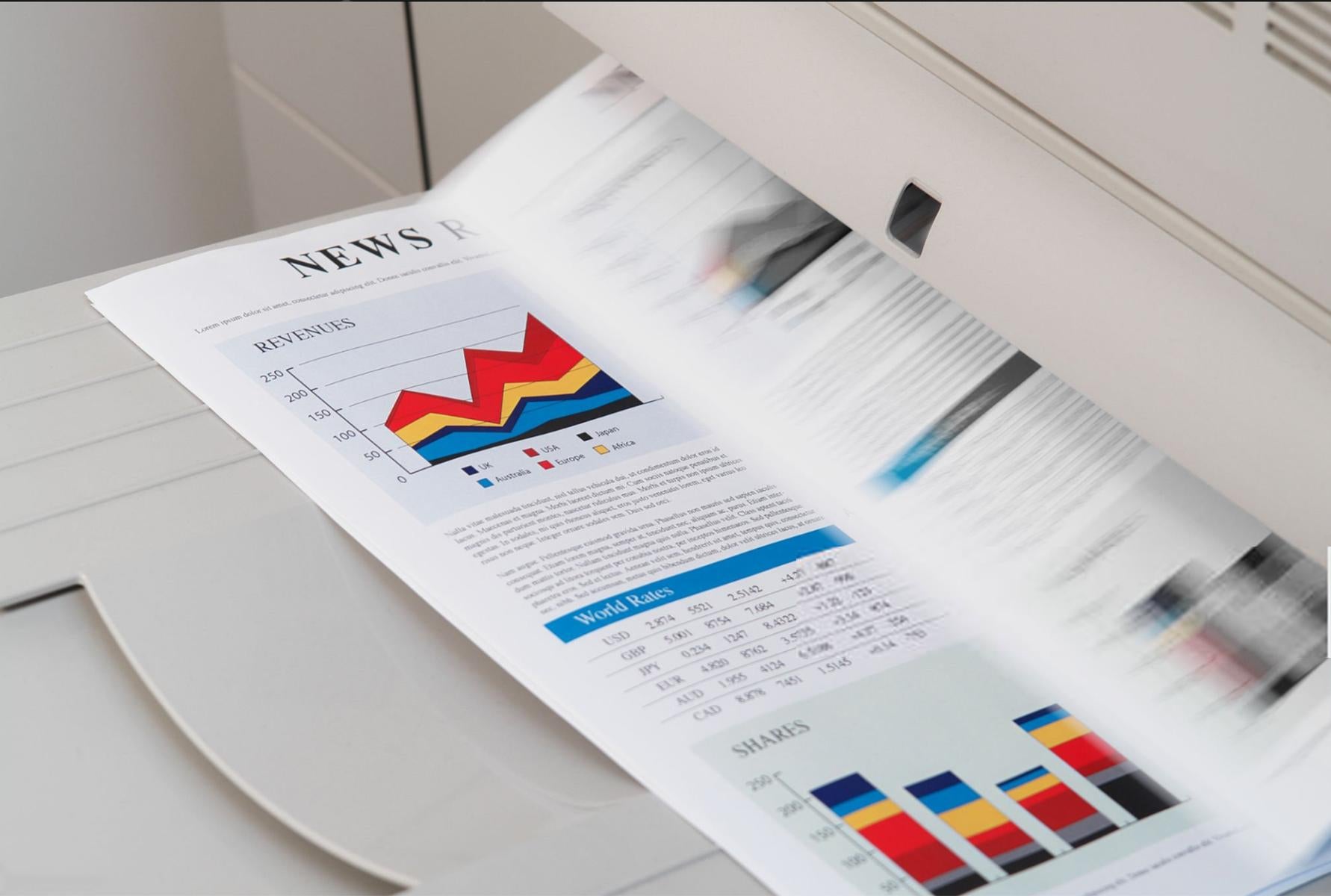
Wie man eine ausgetrocknete Druckerpatrone repariert
Einführung
Nichts ist frustrierender als Probleme mit dem Drucker. Der Umgang mit Druckerproblemen kann, besonders in einer geschäftigen Arbeitsumgebung, eine große Herausforderung sein. Ein häufiges Problem tritt auf, wenn Ihr Drucker über einen längeren Zeitraum ungenutzt bleibt, was dazu führt, dass die Tinte in den Patronen austrocknet und zu fleckigen, blassen und streifigen Drucken führt. Bevor Sie daran denken, die ausgetrocknete Patrone wegzuwerfen, wollen wir einige effektive Methoden erkunden, um sie zu reparieren.

Warum trocknen Tintenpatronen aus?
Mehrere Faktoren können dazu führen, dass Ihre Tintenpatronen austrocknen und Ihren Druckprozess beeinträchtigen:
- Seltenes oder unregelmäßiges Drucken: Zu seltenes Benutzen Ihres Druckers ist einer der Hauptgründe für ausgetrocknete Tintenpatronen. Wenn Ihr Drucker für eine Zeit lang unbenutzt bleibt, kann die Tinte in den Patronen austrocknen und die Düsen verstopfen.
- Schlechte Lagerbedingungen: Wenn sie unter ungeeigneten Lagerbedingungen aufbewahrt werden, kann die Tinte austrocknen, insbesondere wenn der Lagerbereich zu heiß oder zu kalt ist. Unbenutzte Tintenpatronen sollten an einem kühlen, trockenen Ort fern von direktem Sonnenlicht gelagert werden, um ein Austrocknen zu verhindern. Außerdem, wenn Patronen aufrecht gelagert werden, setzt sich die Tinte im oberen Bereich der Patrone ab, was letztendlich zu streifigen und unklaren Drucken führt.
- Ablauf des Haltbarkeitsdatums der Tintenpatrone: Tintenpatronen haben eine Haltbarkeit. Nach Ablauf sind sie eher geneigt auszutrocknen. Ersetzen Sie Ihre Patronen alle 2 bis 3 Jahre und ziehen Sie neue in Betracht, wenn sie über 12 Monate ungenutzt waren.
- Manuelles Nachfüllen der Patronen: Der Nachfüllprozess muss korrekt durchgeführt werden, da sonst Luft in die Patronen gelangen kann. Dies würde nur dazu führen, dass die Tinte austrocknet und die Düsenspitze verstopft.
Wie man eine ausgetrocknete Tintenpatrone repariert
Wenn die Tintenpatrone einen eingebauten Druckkopf hat
- Entfernen Sie die ausgetrockneten Tintenpatronen aus dem Drucker: Öffnen Sie die obere Abdeckung des Druckers und entfernen Sie dann vorsichtig die ausgetrockneten Tintenpatronen. Achten Sie darauf, Ihre Hände an den Seiten der Patrone zu platzieren, um den Kontakt mit der Düse zu vermeiden.
- Sanft schütteln: Ein sanftes Schütteln kann einige Verstopfungen in der Patrone lösen und helfen, dass die Tinte sich richtig verteilt. Dies könnte funktionieren, wenn die Tinte gerade erst ausgetrocknet ist.
- In warmem Wasser einweichen: Wenn Sie feststellen, dass die Patrone immer noch verstopft ist oder nicht richtig funktioniert, können Sie ein Wasserbad versuchen. Gießen Sie eine kleine Menge warmes, destilliertes oder gefiltertes Wasser in eine flache Schale. Weichen Sie die Tintenpatrone mit der Düsenseite nach unten im Wasser ein. Achten Sie darauf, die Tintenpatrone nicht vollständig zu tauchen. Weichen Sie nur die Hälfte davon (die Düsenseite der Patrone) in warmem Wasser ein und warten Sie 5-10 Minuten, oder bis Sie bemerken, dass Tinte aus der Patrone in das Wasser tropft. Dies zeigt an, dass die Tinte normal abfließt und die Verstopfung behoben ist, bitte entfernen Sie die Patrone aus dem Wasser.
- Trocken tupfen: Legen Sie die Patrone zurück auf den Tisch, Düsenseite nach oben. Reinigen Sie die Tintenpatrone gründlich mit Papiertüchern, bis sie vollständig trocken ist. Denken Sie daran: Setzen Sie keine nassen Tintenpatronen in den Drucker ein, da dies den Drucker beschädigen kann.
- Überprüfen: Nehmen Sie ein Stück Papier und reiben Sie die Tintendüsen darauf, um sicherzustellen, dass die Patrone voll funktionsfähig ist. Wenn Tintenlinien erscheinen, ist es repariert!
- Zurück in den Drucker einsetzen: Nachdem die Tintenpatrone sauber und trocken ist, setzen Sie sie wieder in den Drucker ein. Machen Sie einige Testdrucke, um zu überprüfen, ob der Drucker ordnungsgemäß druckt.
- Bei Bedarf den Vorgang wiederholen: Machen Sie einen Testdruck, um zu sehen, ob es die ausgetrocknete Tintenpatrone effektiv repariert. Wenn es einige Inkonsistenzen oder Fehler im Druck gibt, müssen Sie diese Schritte möglicherweise erneut wiederholen. Eine trockene Düse wird möglicherweise nicht beim ersten Mal vollständig gereinigt. Daher wiederholen Sie diese Schritte bei Bedarf ein- oder zweimal, um zu sehen, ob Sie bessere Ergebnisse erzielen.
Wenn die Tintenpatrone keinen eingebauten Druckkopf hat
Führen Sie die automatische Druckkopfreinigungsfunktion des Druckers aus, um ausgetrocknete Tinte zu lösen. Führen Sie diese Funktion etwa 3 bis 4 Mal aus. Die genauen Schritte hierfür finden Sie in der Bedienungsanleitung Ihres spezifischen Druckers.
Wenn Sie alle oben aufgeführten Methoden ausprobiert haben und Ihre Tintenpatronen immer noch nicht ordnungsgemäß drucken, könnte es an der Zeit sein, sie zu ersetzen. Insbesondere, wenn die Tinte abgelaufen ist oder zu lange ausgetrocknet war, könnte Ihre einzige Option sein, die Patrone vollständig zu ersetzen.

6 Häufige Probleme und Lösungen bei Kompatiblen Tonerpatronen
In der modernen Büroumgebung sind Drucker unverzichtbare Geräte. Um Kosten zu sparen, wählen viele Unternehmen und Einzelpersonen kompatible Tonerpatronen. Obwohl diese kostengünstig sind, können sie Herausforderungen mit sich bringen. Dieser Artikel diskutiert gängige Probleme mit kompatiblen Tonerpatronen und bietet Lösungen an, empfiehlt zuverlässige Optionen, wo dies angemessen ist.

Häufig gestellte Fragen und Lösungen
Druckqualitätsprobleme
Das häufigste Problem bei der Verwendung von kompatiblen Tonerpatronen ist ein Rückgang der Druckqualität, der sich als Unschärfe, Streifenbildung oder ungleichmäßige Farben äußert. Das Reinigen des Druckkopfes und das Vornehmen geeigneter Einstellungen in den Druckeinstellungen sind wesentliche Schritte, um dieses Problem zu beheben. Für detailliertere Anweisungen siehe Druckerwartungsbestpraktiken. Stellen Sie sicher, dass die Tonerpatrone von guter Qualität und nicht beschädigt oder abgelaufen ist.
Erkennungsproblem der Tonerpatrone
Einige Drucker erkennen möglicherweise keine nicht-originalen Tonerpatronen. Das Zurücksetzen des Druckers oder das Aktualisieren des Druckertreibers kann dieses Problem oft lösen. Die Support-Seite des Druckerherstellers bietet umfassende Anleitungen zur Aktualisierung der Treiber.
Lebensdauer der Tonerpatrone
Im Allgemeinen haben kompatible Tonerpatronen eine kürzere Lebensdauer als Originalpatronen. Regelmäßiger Gebrauch und ordnungsgemäße Lagerung können ihre Lebensdauer verlängern. Der Leitfaden zur Lagerung von Tonerpatronen bietet nützliche Tipps.
Verstopfungen und Lecks
Die Wahl hochwertiger kompatibler Tonerpatronen kann das Auftreten von Tonerlecks oder Düsenverstopfungen verringern. Erforschen Sie verschiedene Marken und wählen Sie solche aus, die positive Bewertungen und Empfehlungen haben, wie in Tonermarktanalyseberichten gefunden.
Software- und Treiberkompatibilität
Regelmäßige Aktualisierungen der Treiber und Software Ihres Druckers sind entscheidend für die Kompatibilität. Für die neuesten Updates besuchen Sie Druckersoftware-Updates.
Garantieprobleme
Verstehen Sie die Bedingungen der Garantie Ihres Druckers, bevor Sie kompatible Tonerpatronen verwenden. Weitere Informationen dazu, wie Drittanbieterpatronen Garantien beeinflussen, lesen Sie in den Druckergarantierichtlinien.
Schlussfolgerung
Die Verwendung von kompatiblen Tonerpatronen kann herausfordernd sein, aber die Wahl hochwertiger Produkte und die Befolgung angemessener Wartungsrichtlinien können zu zufriedenstellenden Druckergebnissen und Kosteneinsparungen führen.
Join our community
Explore Your Creativity With Kamo Creative Studio.
When you're ready, sign up from anywhere in the world. Feel free to contact us if you would like to chat or email us.




